

Tabeli kõige produktiivsemaks kasutamiseks trükitakse mitu eksemplari kõrvuti.
Selle stsenaariumi puhul trükime mitu koopiat samast tööülesandest, igaüks neist omaette kandjale. Operaator soovib, et kõigi koopiate puhul oleks kujutise ja meediumi vaheline asend sama.
Valige Partii tüüp: Komposiit
Kui valite komposiit, trükitakse partiitöö ilma katkestusteta.
Klõpsake 3 korda, et saada 3 sarnast tööd.
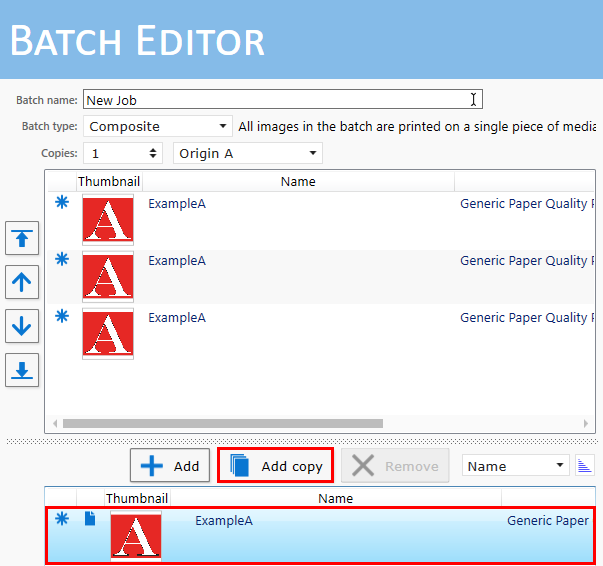
Võta kasutusele valik Positsioon meedias.
Sisestage andmekandja suuruse ja nihke väärtused ning määrake pildi nihke väärtus andmekandjal.
Valige paneeli 1 võrdluspunktiks [Vasak] ja paneeli 3 võrdluspunktiks [Parem].
Loo kohandatud võrdluspunkt, et viidata keskmisele paneelile (paneel 2).
Saate määrata kuni kolm kohandatud võrdluspunkti vahekaardil [Seaded], sektsioonis: [Printer].
Lisateavet kohandatud võrdluspunktide kohta vt Võrdluspunktid.
|
Paneel 1 |
Paneel 2 |
Paneel 3 |
|---|---|---|
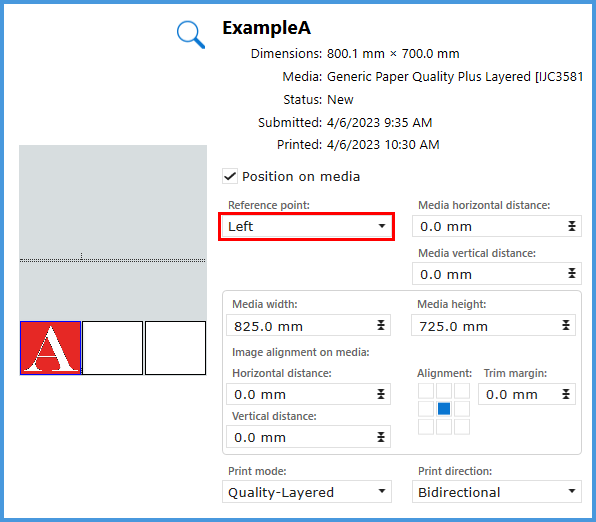
|
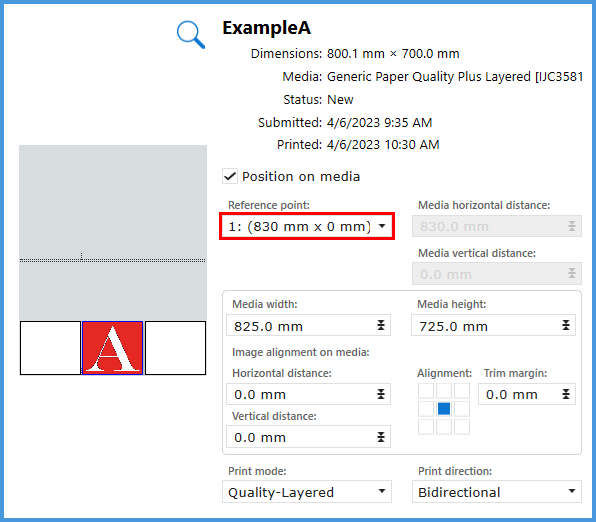
|
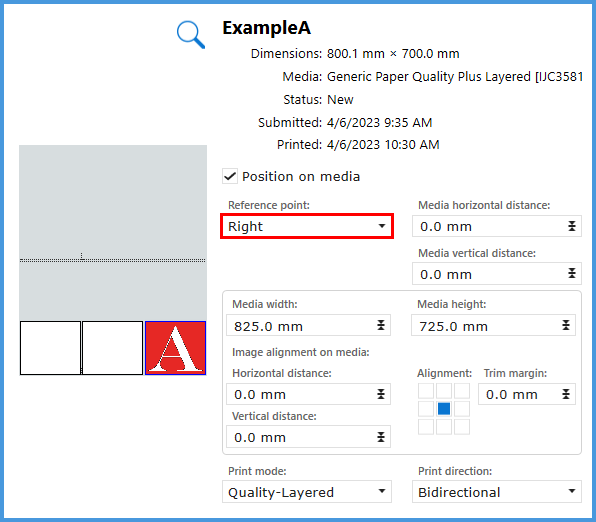
|
Käesolevas simulatsioonis kasutame ainult ühte tsooni. XTF-i puhul saate kasutada kahte päritolu. Paneelid saab seadistada tsooni B, et kasutada lauda produktiivsemalt. Vt Prindi kahekordse päritoluga.